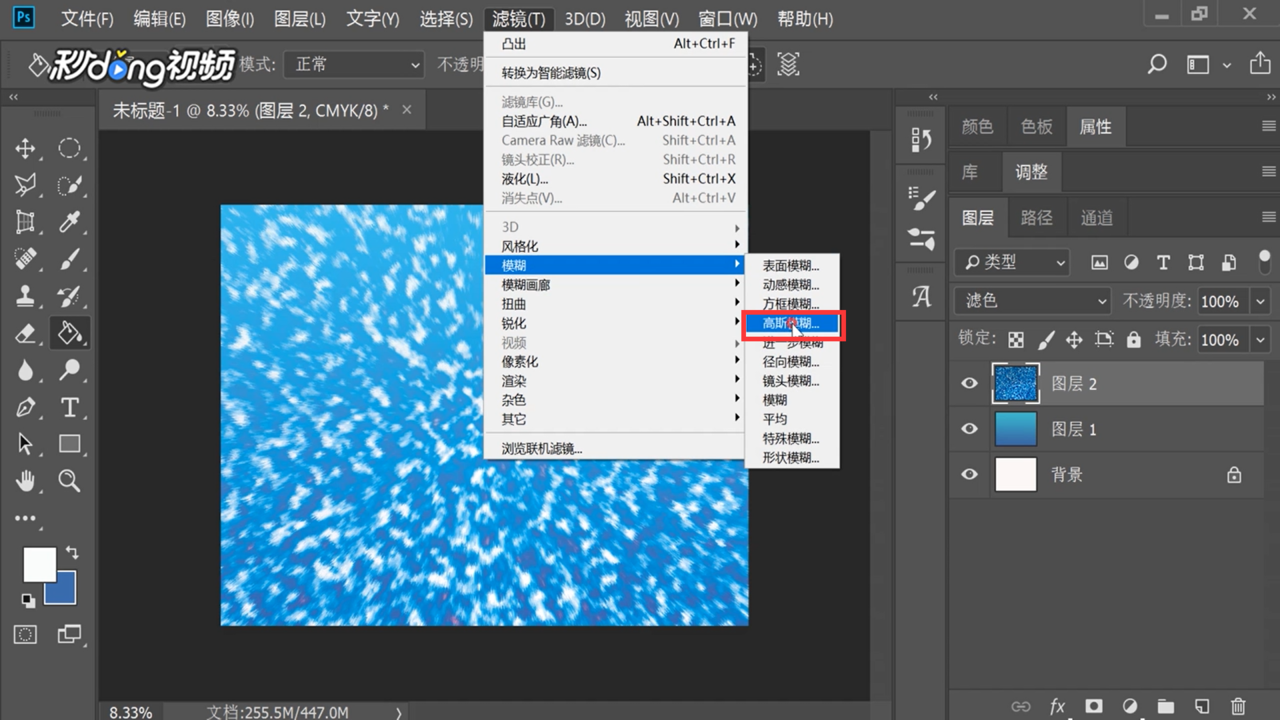1、在页面新建一个画布。

2、点击“渐变工具”,做一个蓝色的渐变。
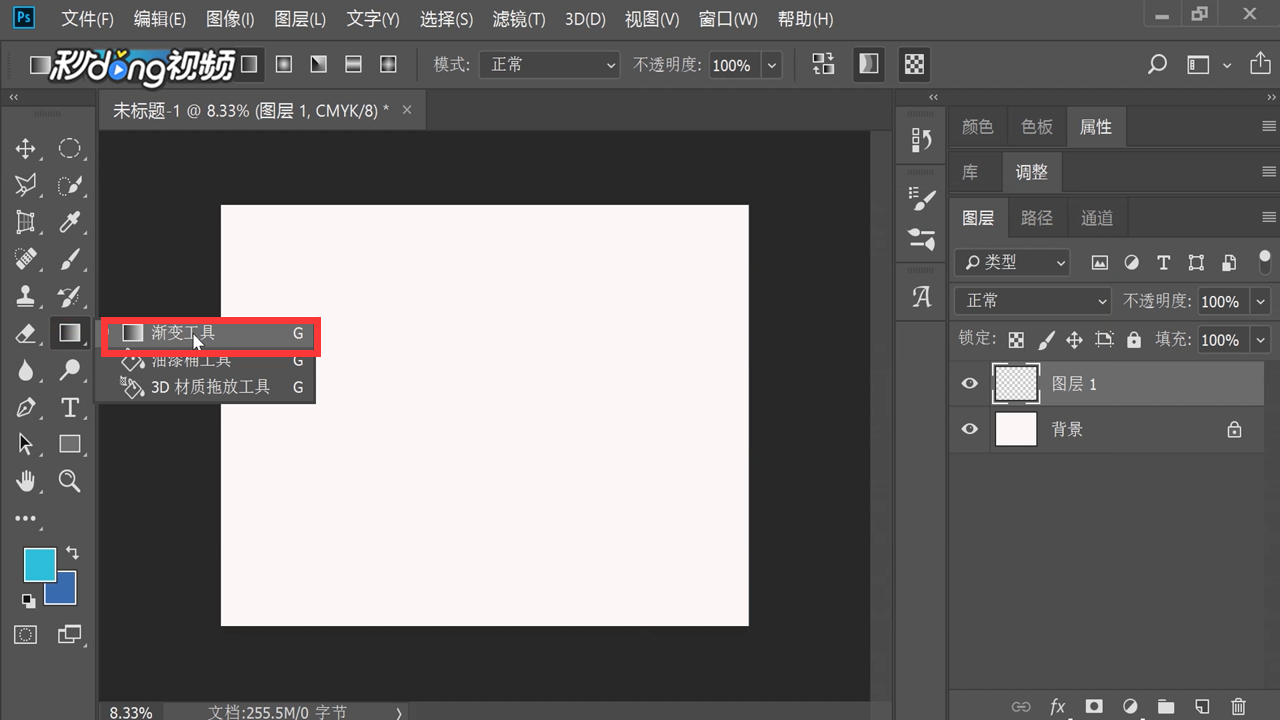
3、新建一个图层,添加白色。
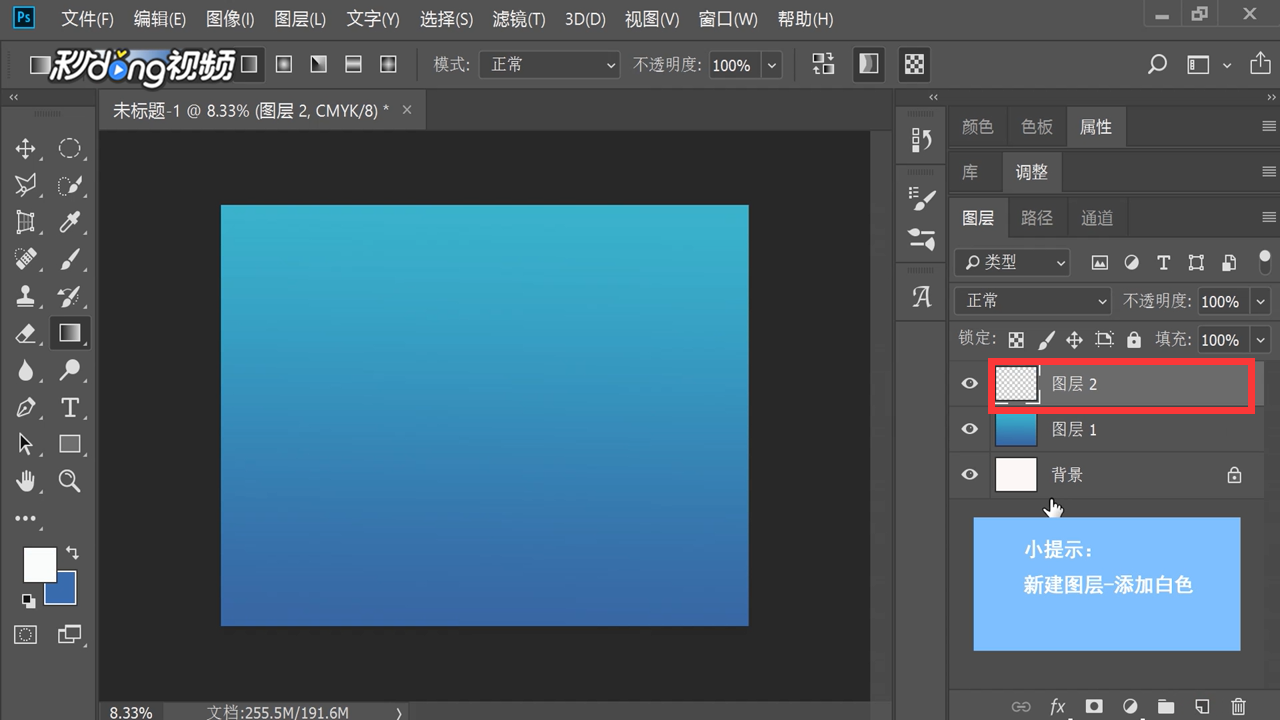
4、点击上方的“滤镜”。

5、选择“渲染”,点击“分层云彩”。

6、对图层进行两次分层云彩。

7、点击“CTRL+L”,调出色阶。
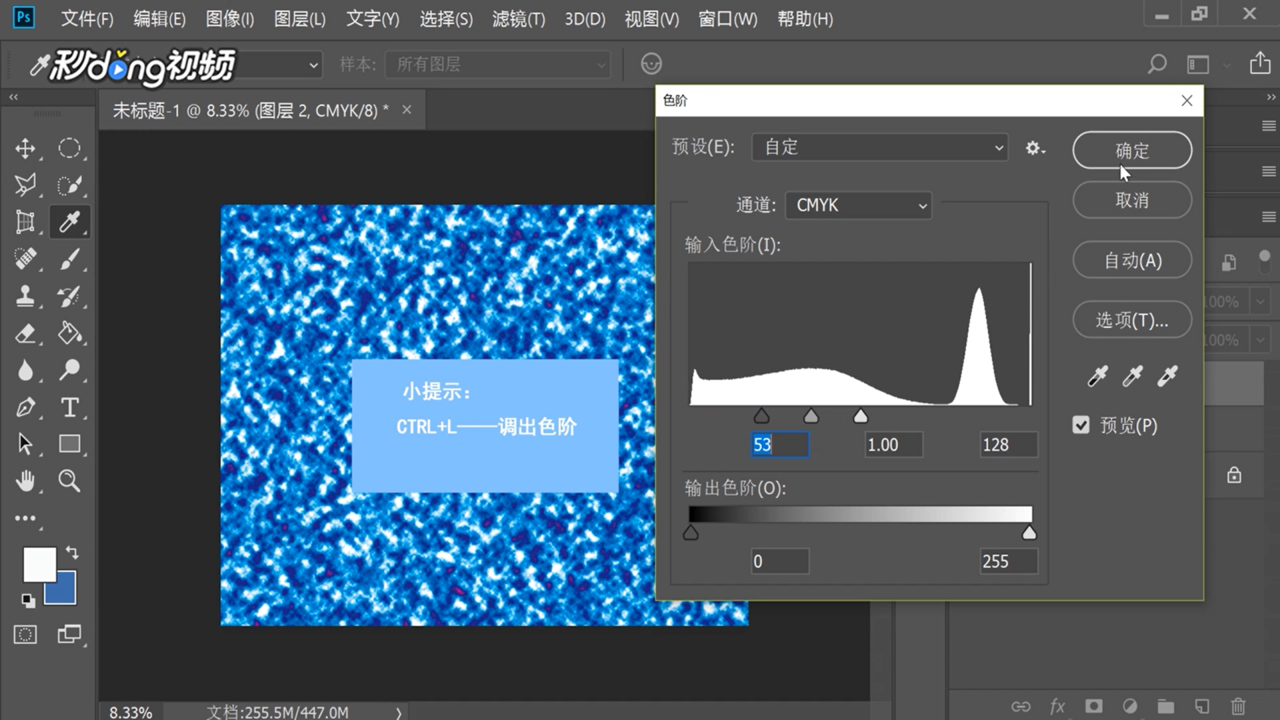
8、再次点击“滤镜”。

9、找到并点击“风格化”。

10、选择并点击“凸出”。

11、将图层的模式改为“滤色”。

12、点击“滤镜”图标。

13、选择“模糊”选项。
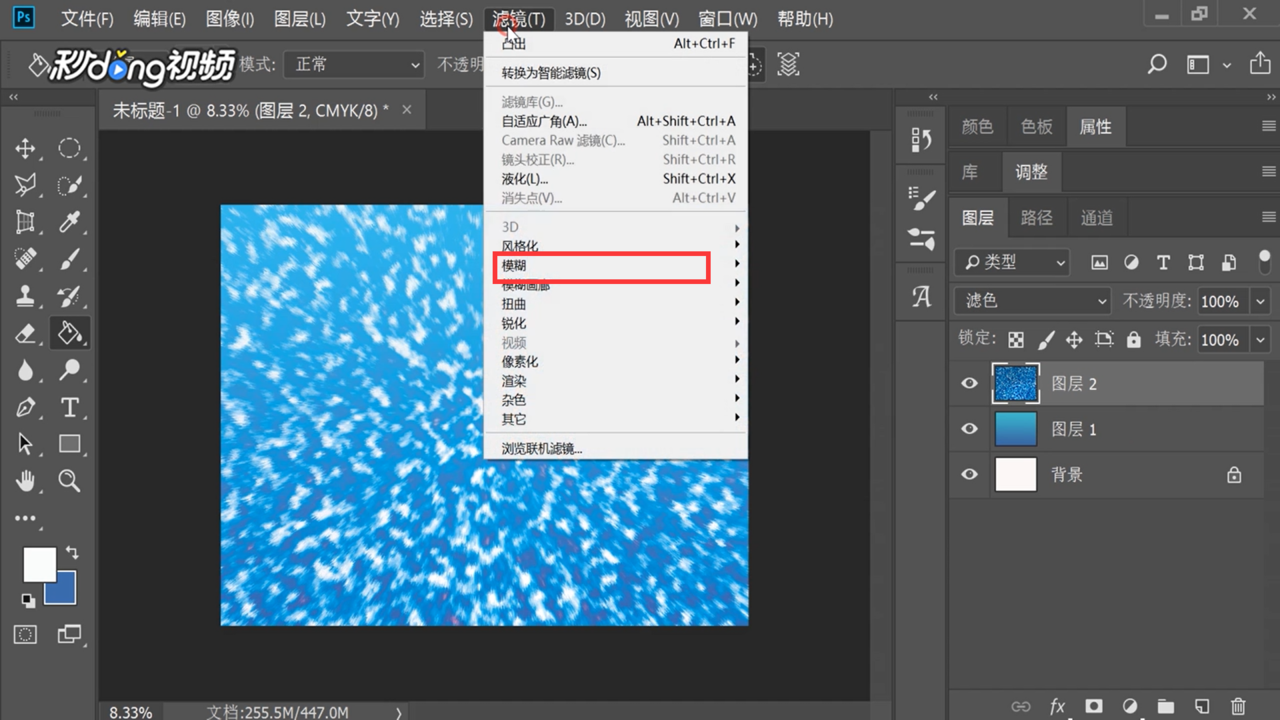
14、点击“高斯模糊”即可。
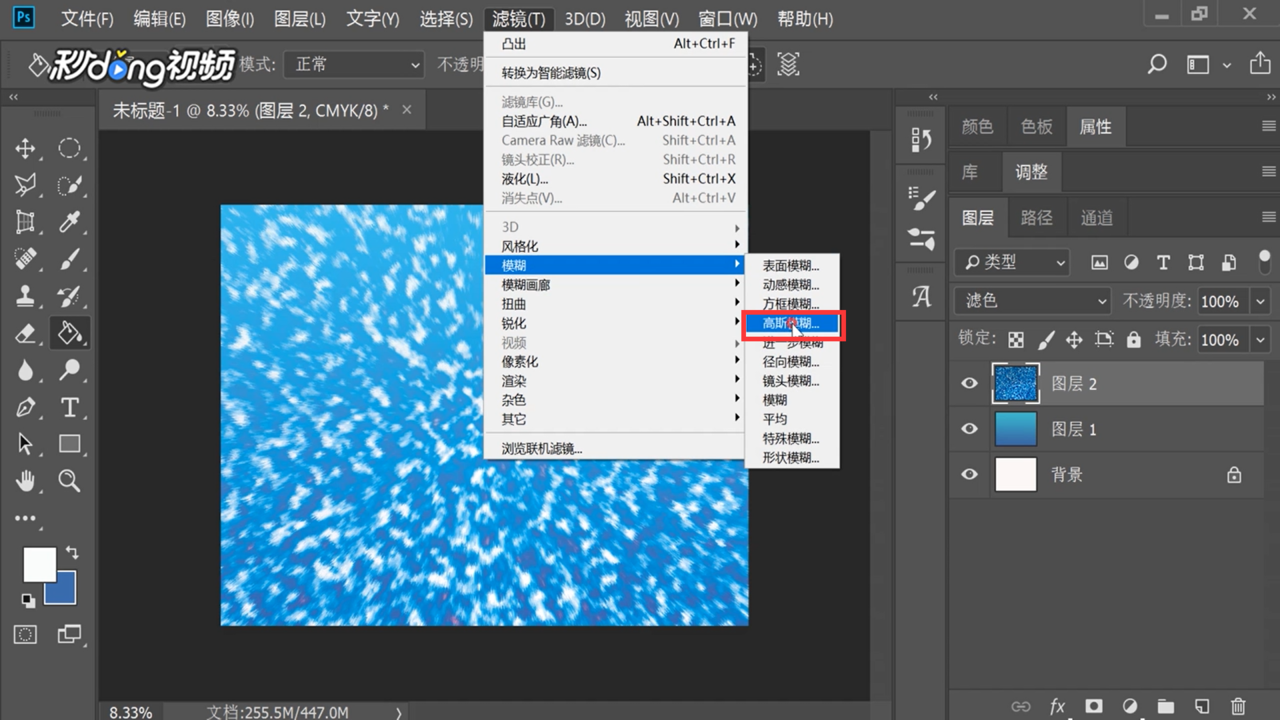
1、在页面新建一个画布。

2、点击“渐变工具”,做一个蓝色的渐变。
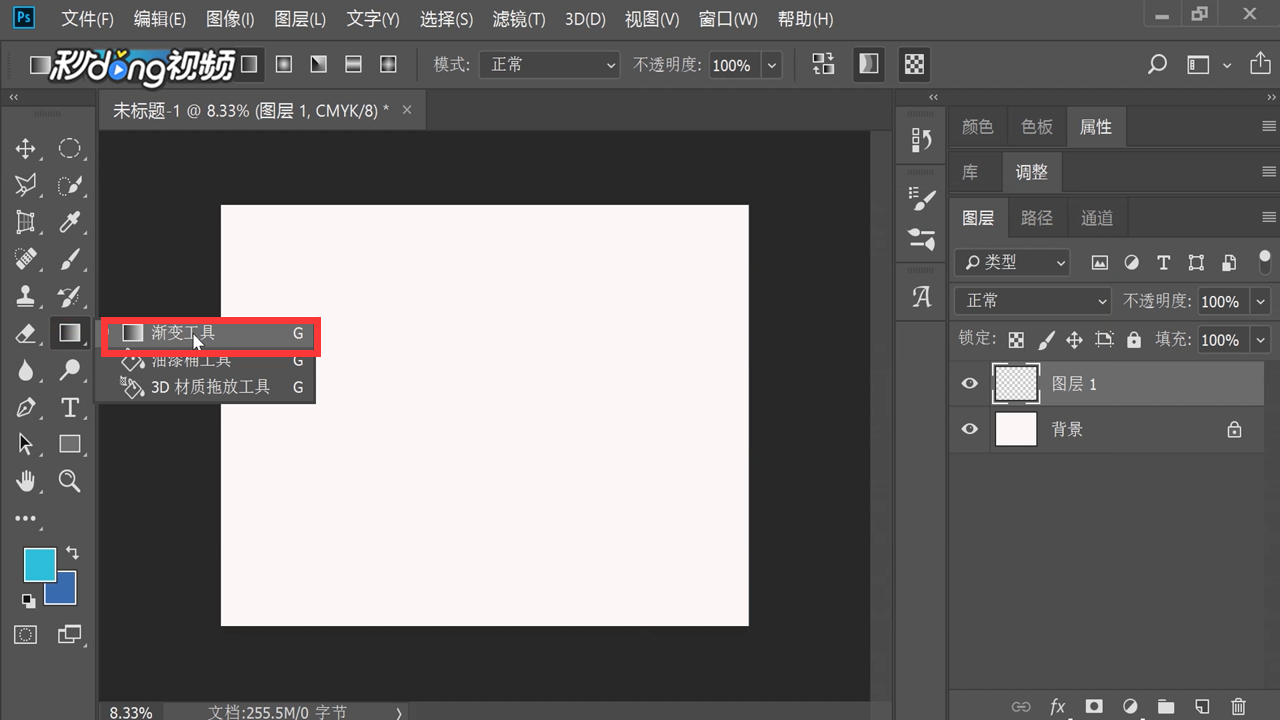
3、新建一个图层,添加白色。
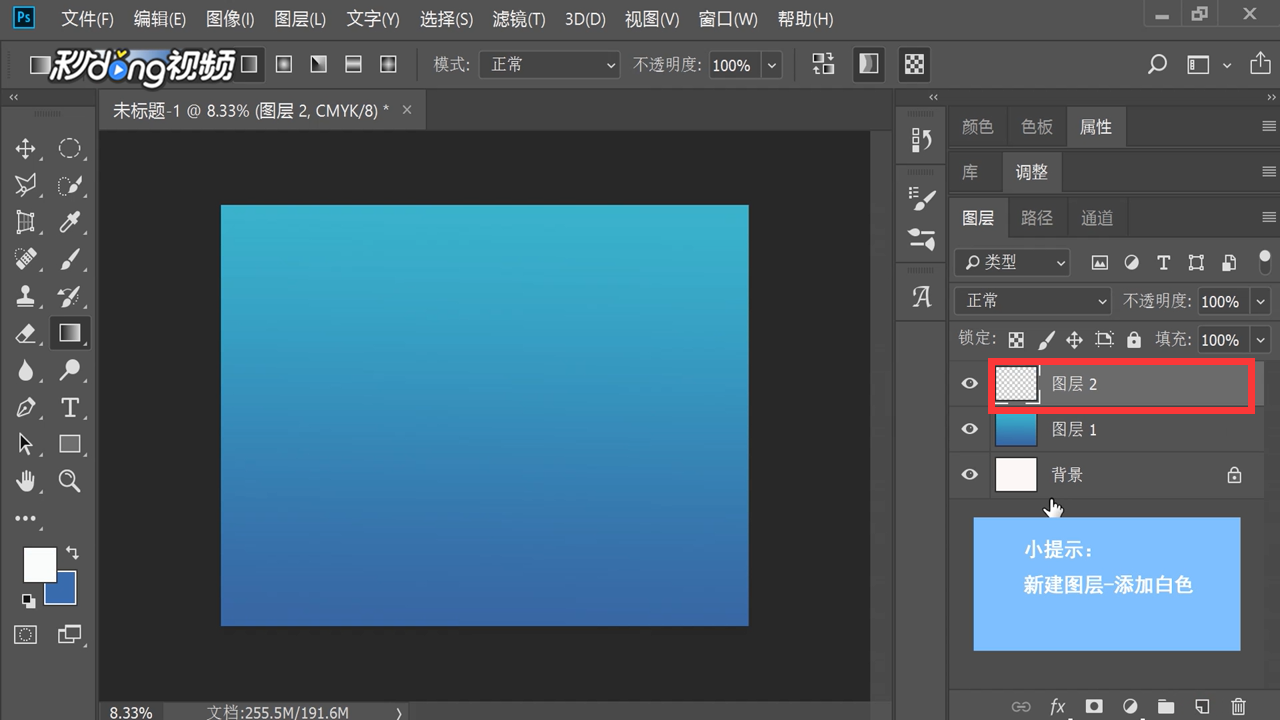
4、点击上方的“滤镜”。

5、选择“渲染”,点击“分层云彩”。

6、对图层进行两次分层云彩。

7、点击“CTRL+L”,调出色阶。
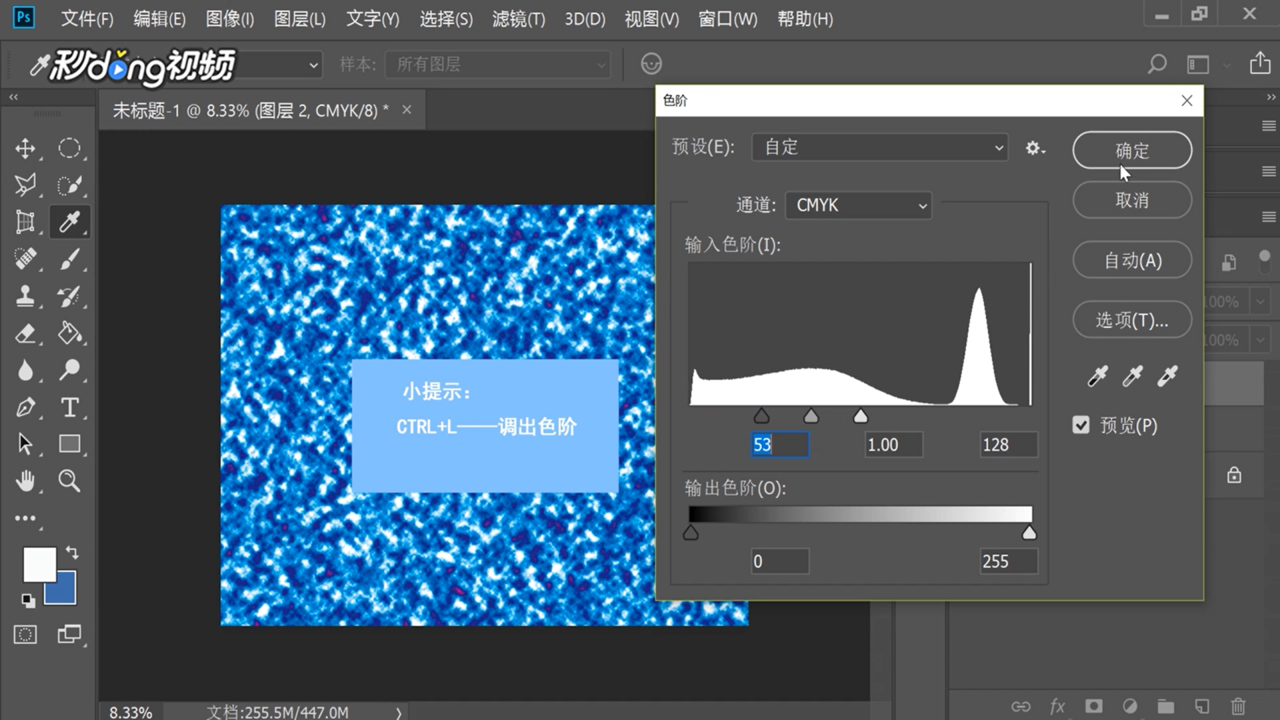
8、再次点击“滤镜”。

9、找到并点击“风格化”。

10、选择并点击“凸出”。

11、将图层的模式改为“滤色”。

12、点击“滤镜”图标。

13、选择“模糊”选项。
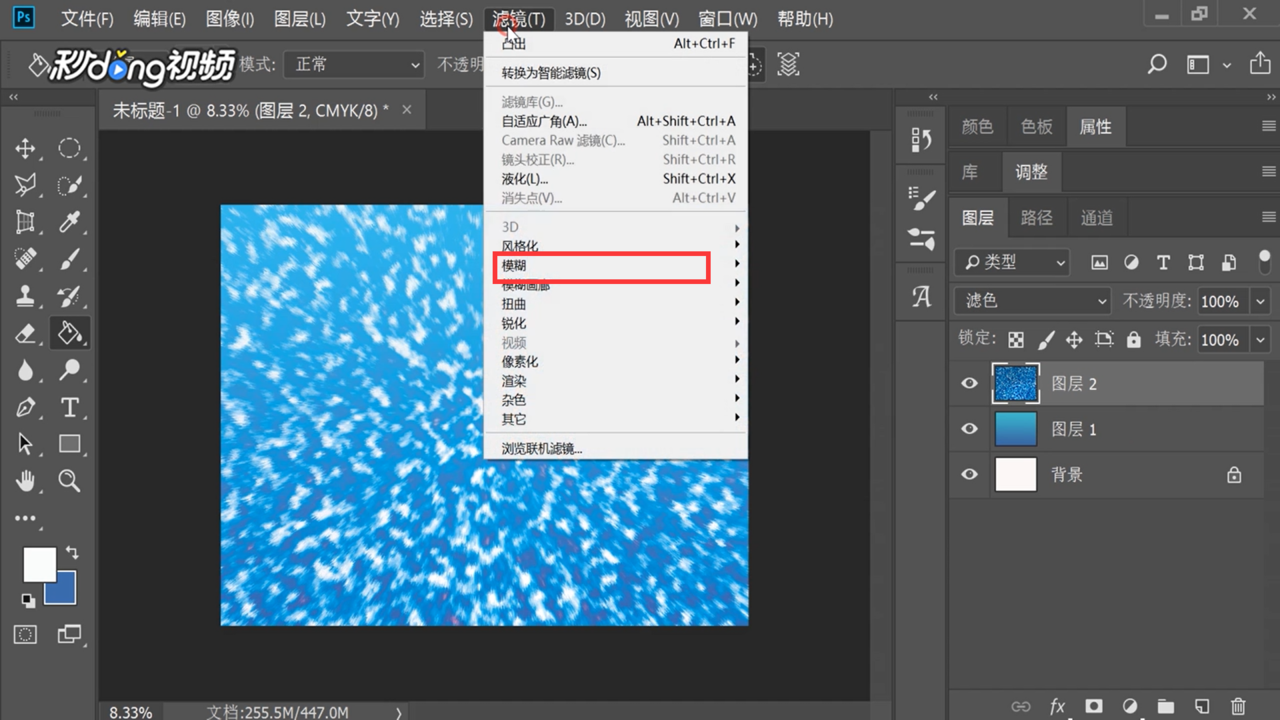
14、点击“高斯模糊”即可。